Как сделать ссылку на время в youtube: Как поделиться ссылкой на определенное время в видео YouTube
7 хитростей с URL-адресом YouTube, о которых вы могли не знать
5 февраля 2019 Веб-сервисы
Благодаря простым командам из YouTube можно скачать превью или видео, сделать гифку и настроить отображение рекомендаций.
1. Отправка ссылки на любую часть видео
Когда вы копируете ссылку на видео с YouTube и отправляете её другу, ролик начинается сначала. Если же вам надо показать только определённый отрезок, добавьте небольшую метку в URL-адрес. Это можно сделать тремя способами.
1. Написать нужный тайм-код самостоятельно. Для этого в конце URL-адреса видео требуется добавить &t=YmXXs, где Y — минуты, а XX — секунды. Использовать обе переменные необязательно.
| Обычный адрес видео | С тайм-кодом |
| youtube.com/watch?v=a1sWMRaEahg | youtube.com/watch?v=a1sWMRaEahg&t=7m42s |
2. В конце URL-адреса ввести &start=30, где 30 — количество секунд, которые надо пропустить.
| Обычный адрес видео | С тайм-кодом |
| youtube.com/watch?v=AKEpNl9A3JA | youtube.com/watch?v=AKEpNl9A3JA&start=320 |
3. Открыть видео, нажать на кнопку «Поделиться» и поставить галочку на «Начало». Появится ссылка на видео с меткой в том месте, где вы закончили просмотр.
2. Создание зацикленного видео
На YouTube очень много клипов и различных саундтреков. Если вы вдруг наткнулись на какую-то песню и хотите её переслушивать снова и снова, необязательно искать 10-часовую версию. Чтобы зациклить видео, достаточно написать youtuberepeater.com в начале URL вместо youtube.com.
| Обычный адрес видео | Адрес зацикленного видео |
| youtube.com/watch?v=QHRuTYtSbJQ | youtuberepeater.com/watch?v=QHRuTYtSbJQ |
3. Обход возрастных ограничений
YouTube иногда ставит возрастные ограничения на видео. Такие ролики блокируются для несовершеннолетних и тех, у кого нет учётной записи. Чтобы обойти этот запрет, нужно в начале URL заменить youtube.com на genyoutube.com. Видео откроется в новой вкладке без возрастных ограничений.
Такие ролики блокируются для несовершеннолетних и тех, у кого нет учётной записи. Чтобы обойти этот запрет, нужно в начале URL заменить youtube.com на genyoutube.com. Видео откроется в новой вкладке без возрастных ограничений.
| Обычный адрес видео | Без возрастных ограничений |
| youtube.com/watch?v=wvZ6nB3cl1w | genyoutube.com/watch?v=wvZ6nB3cl1w |
4. Скачивание видео
Если вам нужно скачать видео, то сделать это можно с помощью URL-адреса. Введите в начале строки pwn или ss. Откроется сервис, позволяющий скачать видео в любом доступном формате.
| Обычный адрес видео | Ссылка для скачивания |
| youtube.com/watch?v=ncEb_U7JNss | pwnyoutube.com/watch?v=ncEb_U7JNss |
Будьте внимательны — не перезаливайте ролики, защищённые копирайтом. Вам могут дать страйк и запретить проводить трансляции или загружать видео.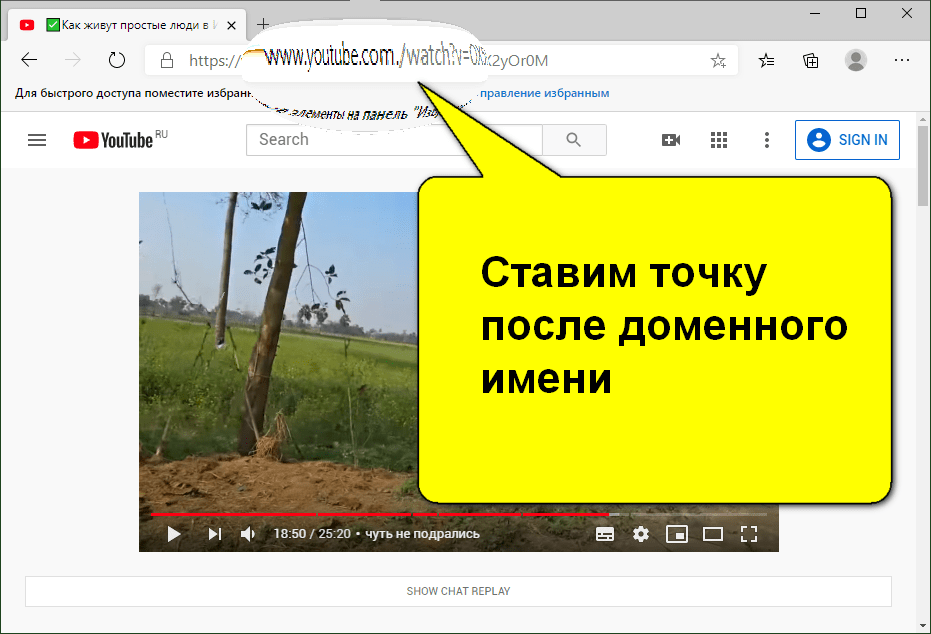
5. Сохранение картинки из любого видео
Довольно часто Google в поиске по картинкам выдаёт изображения с YouTube. Обычно они называются maxresdefault и выполняют роль обложки.
Вы можете посмотреть и скачать любое превью, если для видео оно установлено. Для этого нужно немного модифицировать URL-адрес: img.youtube.com/vi/[VideoID]/maxresdefault.jpg. VideoID — это адрес видео, который можно найти в URL после ?v=.
| Обычный адрес видео | Ссылка на картинку |
| youtube.com/watch?v=JeWOAsXHjHM | img.youtube.com/vi/JeWOAsXHjHM//cdn.lifehacker.ru/maxresdefault.jpg |
6. Создание гифки из видео
В видео на YouTube частенько встречаются мемные моменты. Вы можете легко сделать из них гифку и отправить другу в мессенджере.
Для этого в URL нужно поменять youtube.com на gifyoutube.com. Вы попадёте на сайт Gifs, где можно выбрать начало и конец будущей гифки, добавить эффекты и скачать её. Отметим, что с видео длительностью больше трёх часов трюк может не сработать.
Отметим, что с видео длительностью больше трёх часов трюк может не сработать.
| Обычный адрес видео | Редактор гифок |
| youtube.com/watch?v=J0dGoFsO_j4 | gifyoutube.com/watch?v=J0dGoFsO_j4 |
7. Переход в YouTube TV
YouTube TV — интерфейс, разработанный для телевизоров и приложений на консолях. Использовать его на компьютере не очень удобно, так как он предназначен для управления через пульт или геймпад. Однако он может пригодиться, если вам интересно посмотреть что-то новое.
По ссылке youtube.com/tv вас попросят войти в аккаунт и ввести код. Затем доступ к телевизионному интерфейсу YouTube будет открыт.
Читайте также 🧐
- Как скрыть нежелательные видео на YouTube
- Как скачать субтитры с YouTube
- YouTube Go — официальное приложение для скачивания видео от Google
Как на Youtube сделать ссылку на конкретное время в видео
YoutubeСервисы
27 апреля, 2021
156
Ролики на Youtube уже давно перестали быть короткометражными. Они могут длиться по часу, два, три или даже шесть часов, если речь идет, например, о стриме. Но не всегда есть смысл смотреть полный ролик, если нужно узнать из него определенную информацию. В этом случае можно сделать ссылку на конкретное время в видео на Youtube, чтобы отослать ее другому человеку или позже самостоятельно использовать. В этой статье мы расскажем, как на Youtube сделать ссылку на конкретное время в видео.
Они могут длиться по часу, два, три или даже шесть часов, если речь идет, например, о стриме. Но не всегда есть смысл смотреть полный ролик, если нужно узнать из него определенную информацию. В этом случае можно сделать ссылку на конкретное время в видео на Youtube, чтобы отослать ее другому человеку или позже самостоятельно использовать. В этой статье мы расскажем, как на Youtube сделать ссылку на конкретное время в видео.
Оглавление
Как оформляется ссыляа на конкретное время в видео
Если посмотреть просто на ссылку видео на Youtube — это набор из букв и цифр, которые стоят после названия домена.
Пример: https://youtu.be/E94hDr6at5s
Каждое видео имеет свой индивидуальный код из букв и цифр.
Ссылка на конкретное время в видео на Youtube имеет такой же адрес, как просто ссылка на видео, но в конце у нее добавляется ключ, после знака вопроса.
Пример: https://youtu.be/E94hDr6at5s?t=19
Как можно видеть, сам линк не изменился, но добавился в конце ключ, который и дает доступ к конкретному моменту в ролике на Youtube.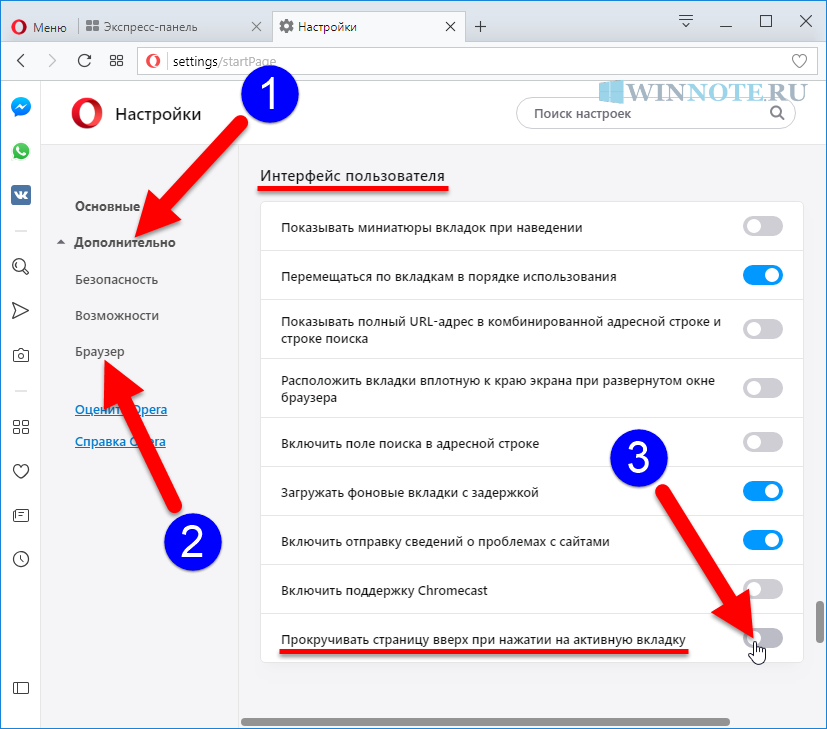
Важно
Время в ключе измеряется в секундах.
Как на Youtube сделать ссылку на конкретное время
Отдельно в рамках данной статьи рассмотрим способ сделать ссылку на конкретное время в видео на Youtube с компьютера и телефона.
На компьютере
Откройте видео, которое нужно использовать для создания в нем ссылки на конкретное время. Найдите в ролике нужный момент видео. Далее внизу под роликом нажмите пункт “Поделиться”.
Установите галочку в пункте “Начало”, рядом будет указан момент в видео, который открыт прямо сейчас. После этого линк изменится. Нажмите “Копировать”, чтобы поместить его в буфер обмена.
Теперь роликом можно поделиться, отправив его другим пользователям или использовав для вставки на сайте, форуме или в социальной сети.
На телефоне
Обратите внимание
Официальное мобильное приложение Youtube не дает возможность создать ссылку на конкретное время в ролике.
Единственный способ с телефона сделать ссылку на конкретное время в ролике Youtube — это использовать один из мессенджеров или текстовых редакторов для создания нужной ссылки.
Выше мы рассказывали, что для создания в ссылки конкретного ролика указание на время в нем, нужно после линка на видео добавить значения ?t=10 (где вместо 10 указать секунду, с котором должно начаться видео).
Соответственно, чтобы на телефоне сделать ссылку на конкретное время в видео Youtube, необходимо скопировать саму ссылку и далее добавить нужный ключ. Нажмите около видео “Поделиться”.
Далее нажмите “Копировать”, чтобы добавить ссылку в буфер обмена.
Завершающий шаг — редактирование ссылки в любом мессенджере или текстовом редакторе, путем добавления нужного ключа.
Как сделать ссылку на определенную метку времени в видео на YouTube
Ссылки на устройства
- Android
- iPhone
- Chromebook
- Mac
- Windows
- Устройство отсутствует?
На YouTube каждый найдет что-то для себя, но не каждое видео интересно и стоит просмотра от начала до конца. Если быть точным, вас может заинтересовать конкретный момент на временной шкале видео на YouTube.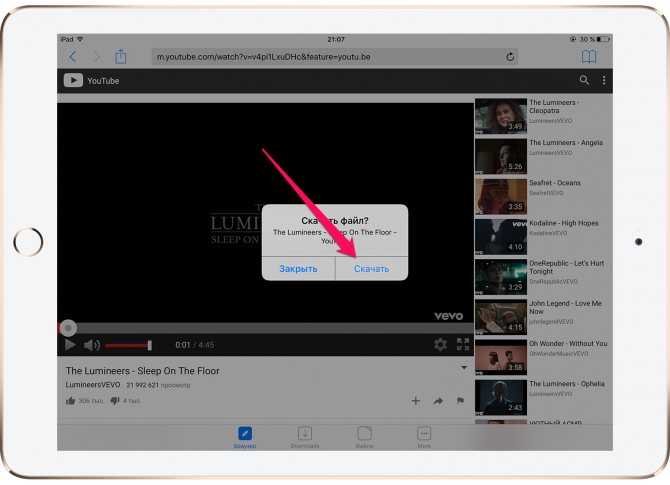 Так есть ли способ сделать ссылку на это конкретное место? Да, есть.
Так есть ли способ сделать ссылку на это конкретное место? Да, есть.
В этой статье вы узнаете, как связать определенную временную метку на YouTube, чтобы вы могли поделиться ею или просмотреть ее в любое время.
Способы создания ссылок на определенные временные метки на YouTube
Хорошей новостью является то, что существует несколько способов создания ссылок на определенные временные метки в любом видео на YouTube. Некоторые методы применимы только при просмотре YouTube с помощью браузера. Другие работают при использовании приложения YouTube.
Давайте посмотрим, как можно сделать ссылку на конкретный маркер времени в зависимости от используемого устройства.
Ссылка на определенную отметку времени на YouTube с помощью Windows, Mac или Chromebook
Способ 1. Использование встроенной функции привязки отметок времени YouTube
- Посетите «YouTube» и откройте интересующее видео.
- Перейдите к отметке времени, которую вы хотите связать.

- Щелкните видео правой кнопкой мыши и выберите «Копировать URL-адрес видео в текущее время».
Затем вы можете поделиться ссылкой по своему усмотрению.
Способ 2: обмен временными метками с помощью кнопки обмена видео
- Перейдите на YouTube и найдите видео, которым хотите поделиться.
- Пролистайте видео, пока не дойдете до интересующего раздела.
- Щелкните значок «Поделиться» под видео.
- Установите флажок «Начать в [временной интервал]» в появившемся всплывающем меню.
- Если вам нужно настроить маркер времени вручную, коснитесь кнопки «время» и введите новое значение.
- Выделите «URL», , затем «Щелкните правой кнопкой мыши» (Windows) или «Двумя пальцами» (Mac) и выберите 9003.

Зрители, нажимающие на скопированную ссылку, переходят непосредственно к интересующей метке времени. Вот где видео начинает воспроизводиться.
Способ 3: ссылка на временную метку YouTube вручную
Для каждого видео YouTube используется URL двух типов.
В браузере URL-адрес «https://www.youtube.com/watch?v=»
При совместном использовании (электронная почта, Facebook, Twitter и т. д.) URL-адрес «https://youtu.be /»
- Для указания «секунд» в URL-адресах, использующих адрес « youtu.be/ », вставьте формат «?t=Xs» , где «t» представляет время, «X» для номера временного интервала, а «s» означает секунды, например, «?t=45s».
- Для указания «секунд» в URL-адресах, использующих адрес « youtube.com/ », вставьте формат «&t=Xs» , где «t» « представляет время, » X» — номер временного интервала, а «s» — секунды, например, «&t=45s».

- Для указания «минут и секунд» в обоих URL-адресах измените формат с «XS» до «XMYS» , где «T» = время, «XM» = # минуты и «ys» = # минуты и «ys’ = # минуты и «ys» = # и «ys’ = # минуты и «ys» = =. как «?t=5m30s» или «&t=5m30s.»
Примечание: При ручной привязке к метке времени всегда пропускайте нули и указывайте только целые числа. Например, используйте 8, а не 08.
Также важно отметить, что привязка к определенной метке времени не означает, что человек не может смотреть более ранние сегменты видео. Они могут перемещать бегунок времени в любом направлении.
Как сделать ссылку на определенную временную метку на YouTube на iPhone
Если вы используете iPhone для просмотра видео на YouTube, ссылка на определенную временную метку проста:
- Откройте приложение или веб-сайт YouTube найдите видео, которым хотите поделиться.

- Пролистайте видео, пока не дойдете до интересующего раздела.
- Нажмите кнопку «Поделиться».
- Проверьте «Начать в [временной интервал здесь]» в появившемся всплывающем меню.
- Выделите URL-адрес и нажмите «Копировать».
- Вставьте «Копированный URL» и добавьте «TimeStamp» вручную, что «? T = XS» или «? T = XS» или «? URL-адреса «youtu.be» или «&t=Xs» или «&t=XmYs» для URL-адресов «youtube.com». «Х» = [число здесь] секунд и «XmYs» = [число здесь] минут, [число здесь] секунд.
Как установить ссылку на определенную отметку времени на YouTube на Android
При использовании устройства Android вы можете смотреть видео YouTube с помощью официального приложения YouTube или браузеров, таких как Chrome.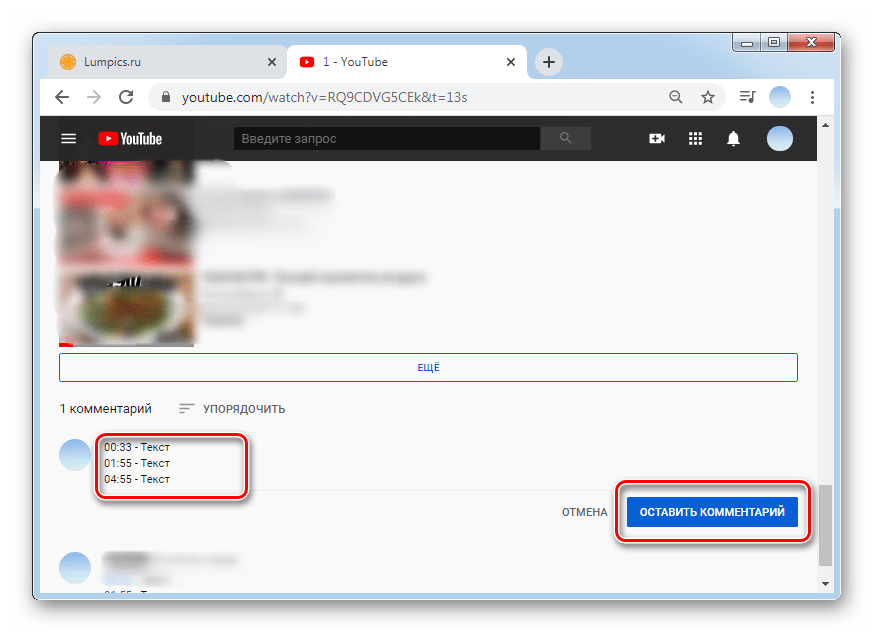
Ссылка на определенный временной интервал с помощью браузера iPhone/Android
При использовании мобильного браузера, такого как Chrome, для ссылки на определенный временной интервал в видео YouTube процесс относительно прост, но также неудобен.
Ссылка на определенный момент времени в видео на YouTube относительно проста, но неудобна при использовании мобильного браузера, такого как Chrome. Браузер позволяет копировать ссылку напрямую, но не включает опцию браузера ПК «в текущее время». Вот как можно скопировать видео с YouTube, которое начинает воспроизводиться в определенное время.
- Перейдите на «YouTube Mobile» и найдите видео, которым хотите поделиться.
- Приостановите воспроизведение видео в том месте, где вы хотите, чтобы видео начало воспроизводиться.
- Нажмите кнопку «Поделиться» .
- Нажмите «Копировать ссылку». Обратите внимание на время паузы, которое вы хотите использовать.

- Откройте новую вкладку браузера и вставьте скопированный URL-адрес, но пока не нажимайте «Ввод». Добавьте «?t=Xs» , где X = секунды, или добавьте «t=XmYs» , где X = минуты и S = секунды. Измените «X» и «Y» на отмеченное вами время паузы.
- Нажмите клавишу «Ввод» на виртуальной клавиатуре, чтобы загрузить URL-адрес с поправкой на время. Вы можете сначала скопировать его и вставить в другое место, прежде чем нажимать «Ввод».
- Теперь видео YouTube загружается в указанный временной интервал. Конечно, вы можете сначала получить объявление или два.
- Если вы скопировали скорректированный URL-адрес на «Шаге 6», вы можете вставить его в сообщения электронной почты, социальные сети, SMS, MMS и т. д.
Ссылка на определенный временной интервал с помощью приложения YouTube для Android/iPhone
- Запустите «YouTube App» и найдите видео, которым хотите поделиться, где оно начинает воспроизводиться в определенный временной интервал.

- Пролистайте видео, пока не дойдете до интересующего раздела. Приостановите видео до начальной точки или сделайте паузу и используйте опцию «Поиск» , удерживая видео и перемещая вправо или влево.
- Нажмите кнопку «Поделиться» .
- Если вы хотите сохранить URL-адрес временного интервала для использования в нескольких приложениях или сохранить для последующего использования, выберите «Копировать ссылку» и вставьте ее в нужное место. Вы отредактируете временной интервал в URL позже.
- Если вы хотите вставить и отредактировать временной интервал URL-адреса непосредственно в приложении, выберите приложение, например социальные сети, приложения для заметок и т. д. Пока не сохраняйте и не отправляйте запись. Вам нужны данные временного интервала в URL-адресе.
- Теперь вернитесь в область ввода текста приложения из шага 4 или 5.
- Отредактируйте URL-адрес, сохраненный на шаге 4 или 5.
 Короткие URL-адреса (youtu.be) используют «?t=Xs» , где X = секунды или «?t=XmYs» , где X = минуты и S = секунды. Заменить «?» с «&» для длинных URL-адресов (youtube.com/watch?v=). Измените значения «X» и «Y» на отмеченное вами время паузы.
Короткие URL-адреса (youtu.be) используют «?t=Xs» , где X = секунды или «?t=XmYs» , где X = минуты и S = секунды. Заменить «?» с «&» для длинных URL-адресов (youtube.com/watch?v=). Измените значения «X» и «Y» на отмеченное вами время паузы. - Сохраните отредактированный URL-адрес в приложении «Блокнот», опубликуйте его в приложении для социальных сетей или вставьте в браузер мобильного устройства.
В заключение помните, что формула для временного интервала: t=Xs или t=XmYs. Вы меняете X и Y на свои временные значения. Короткие URL-адреса, начинающиеся с «youtu.be», используют «?» во-первых, в то время как длинные URL-адреса, начинающиеся с «youtube.com/watch?v=», используют «&» перед данными о времени.
Временные метки помогут вам поделиться информацией со своей аудиторией, не заставляя их смотреть неважные сегменты. Если вы сосредоточены только на определенной части видео, вы можете напрямую ссылаться на нее и сэкономить время. Благодаря этой статье вы теперь точно знаете, как это сделать!
Часто задаваемые вопросы о временном интервале YouTube
2. Как поделиться ссылкой на YouTube с отметкой времени?
• Перейдите на YouTube и найдите видео, которым хотите поделиться.
• Прокручивайте видео, пока не дойдете до интересующего раздела.
• Нажмите кнопку «Поделиться».
• Для ПК установите флажок «Начать с» во всплывающем меню.
• Для мобильных устройств: нажмите «Копировать ссылку» или выберите место для отправки, а затем добавьте данные о времени в конце.
3. Что такое программа временных меток?
Программное обеспечение Timestamp переходит к определенным временным меткам в онлайн-видео, включая YouTube. Когда пользователь нажимает на ссылку с добавленной отметкой времени, видео начинает воспроизводиться с указанного временного интервала видео.
Когда пользователь нажимает на ссылку с добавленной отметкой времени, видео начинает воспроизводиться с указанного временного интервала видео.
Как добавить метку времени на YouTube
560
АКЦИИ
Видеомаркетинг развивается, и о нем думает каждый маркетолог. Почему? Что ж, 87% предприятий сейчас используют видео в качестве маркетингового инструмента. (Этот показатель резко вырос с 63 % в 2017 году до 81 % в 2018 году.)
Вот почему большинство специалистов по маркетингу всегда пытаются найти наиболее полный и убедительный способ продвижения своих брендов, продуктов и услуг.
Именно поэтому YouTube является второй по величине поисковой системой и посещаемым сайтом после Google. На YouTube используются различные стратегии для повышения рейтинга видео и количества просмотров, используя различные методы для информирования зрителей о том, что это такое. Если вы хотите повысить видимость своего видео, вам необходимо оптимизировать SEO на YouTube.
Сегодня мы рассмотрим отметку времени, почему она важна и как ее реализовать.
Содержание
Почему важна отметка времени?
Предоставление метки времени на видео переносит зрителей прямо к тому моменту, который вы хотите, чтобы они смотрели. Ваше видео может длиться полчаса, и, возможно, у вашего зрителя может не быть времени сейчас или забыть позже посмотреть ваше видео. Но дайте своим зрителям варианты и предоставьте им способы быстрее добраться до контента. вы можете поставить временную метку на очень определенную часть видео, чтобы ваш зритель мог видеть только определенный сегмент вашего видео, и ему не нужно было смотреть все целиком. Создание пользовательского опыта — это то, что любит YouTube, поэтому сделайте все возможное, чтобы сделать это со всеми своими видео.
Кроме того, YouTube оценивает время просмотра и удержание аудитории. Поэтому, когда кто-то щелкает ссылку с отметкой времени и переходит к этой части видео, это фактически считается двумя просмотрами. Вместо того, чтобы у ваших зрителей не было достаточно времени, чтобы просмотреть все ваши видео, они потратят эти несколько минут, потому что они могут перейти к контенту, который они искали.
Вместо того, чтобы у ваших зрителей не было достаточно времени, чтобы просмотреть все ваши видео, они потратят эти несколько минут, потому что они могут перейти к контенту, который они искали.
Наконец, если вы транскрибируете свое видео в текст в своем блоге, вы хотите предоставить своим читателям возможность прочитать или просмотреть эту конкретную часть видео. Это также помогает поисковым системам указывать, в какой момент вы предоставляете контент, и помогает вашим видео правильно ранжироваться. Чем больше информации вы можете предоставить сканерам поисковых систем, тем больше они могут хранить в этой информации, чтобы проиндексировать ваше видео, веб-сайт, статьи и лучше понять ваш контент, чтобы помочь вам ранжировать и предоставлять релевантную информацию читателю/зрителю.
При этом добавление метки времени может выполняться вручную или автоматически. Вот как.
Обрезать видео
Если вы являетесь владельцем видео, загружаемого на ваш канал YouTube, вы можете отредактировать видео, чтобы оно воспроизводилось с нужной вам точки.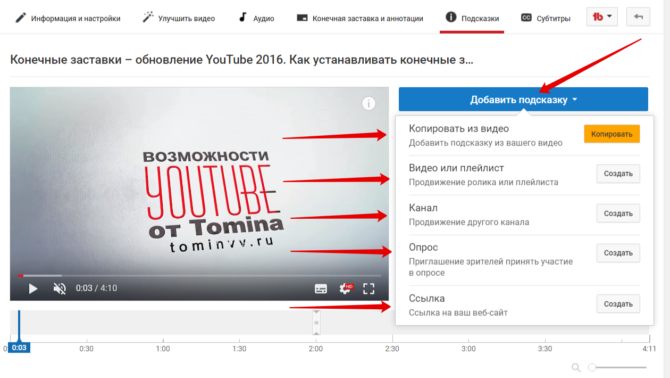 У YouTube есть встроенные инструменты для этой задачи. Однако этот метод сложнее. Вместо этого вы можете использовать простые инструменты YouTube для отметки времени.
У YouTube есть встроенные инструменты для этой задачи. Однако этот метод сложнее. Вместо этого вы можете использовать простые инструменты YouTube для отметки времени.
1. Как добавить метку времени к URL-адресу видео на YouTube
- Откройте видео в браузере . Найдите URL-адрес видео в адресной строке.
- Формат для добавления метки времени. Время обозначается t=, за которым следует секунда, с которой вы хотите воспроизвести видео. Примером временной метки может быть t = 1 мин. 45 сек. Если URL-адрес видео содержит знак вопроса (?) в конце, используйте амперсанд (&) перед отметкой времени. Например, &t=1 мин. 45 сек.
Добавление &t=1m05s означает, что видео будет воспроизводиться с 1 минуты 45 секунд.
При добавлении временных меток всегда используйте целые числа без начальных нулей. То есть используйте 5, а не 05.
Вот пример, вы можете щелкнуть по этому URL-адресу и увидеть, как он переходит на 1:05
https://www. youtube.com/watch?v=GxwjmPX-SFQ&t=1m05s
youtube.com/watch?v=GxwjmPX-SFQ&t=1m05s
Для создания меток времени для видео на YouTube в текущее время можно использовать три метода. Эти методы включают в себя;
2. Добавление метки времени с помощью функции «Поделиться» на YouTube из браузера
Вы можете использовать функцию «Поделиться» на YouTube, чтобы добавить метку времени при использовании браузера.
- Открывайте и загружайте видео, пока не дойдете до точки, с которой хотите поделиться, и сделайте паузу именно в этот момент.
- Под URL-адресом в разделе ссылки для общего доступа есть небольшое поле, обозначенное как «Начать с». Временная метка генерируется автоматически.
- Скопируйте и поделитесь обновленным URL-адресом. Любой, кто откроет этот сокращенный URL-адрес, начнет просмотр с добавленной временной метки.
Перед временем t= в сокращенном URL стоит вопросительный знак, а не амперсанд (&).
3. Временная отметка для комментариев в определенное время путем изменения URL-адреса
- Чтобы добавить комментарии к видео YouTube, войдите в свою учетную запись YouTube и выберите видео, которое хотите отредактировать.

- Найдите время, в которое вы хотите поставить отметку времени на видео. Встроенное видео также может иметь временную метку.
- Начните воспроизведение видео и сделайте паузу в том месте, где вы хотите поставить отметку времени.
- Щелкните правой кнопкой мыши на видео, вы увидите «Копировать URL в текущее время»:
Часы: Минуты: Секунды
- Текущая метка времени: Длина видео — формат должен напоминать этот пример. 4:14 (414), в нашем примере (минуты: секунды):
Это означает, что ваше 8-минутное видео было поставлено на паузу в 2 минуты и пятьдесят восемь секунд.
Как добавить временную метку к комментарию?
Добавьте описание в поле для комментариев и заголовок комментариев ниже, а также добавьте метку времени, как она появляется в видео. Будет предоставлена ссылка с видео, показывающим с этой точки.
4. Временная метка Комментарии YouTube в мобильном приложении
Процесс чем-то похож на версию браузера YouTube.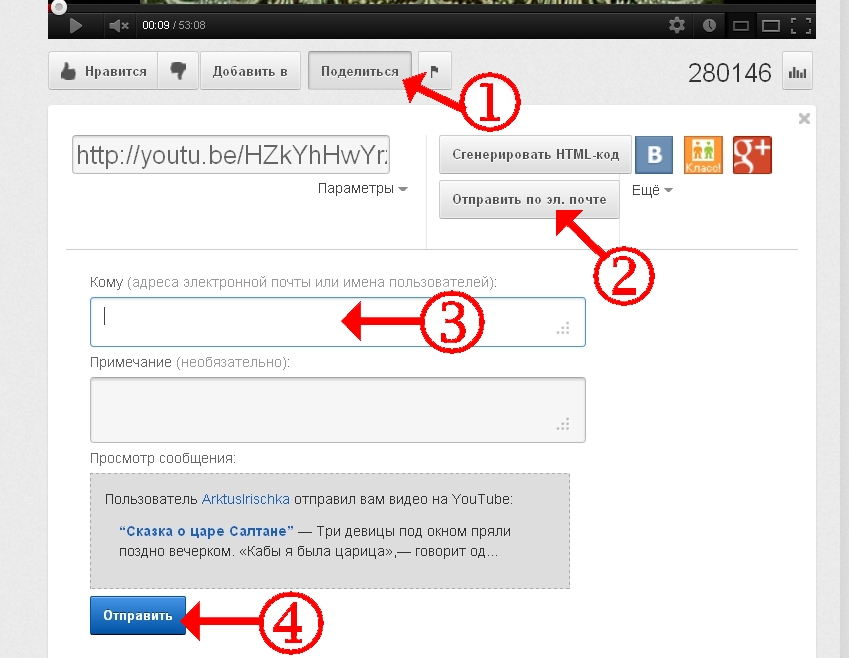






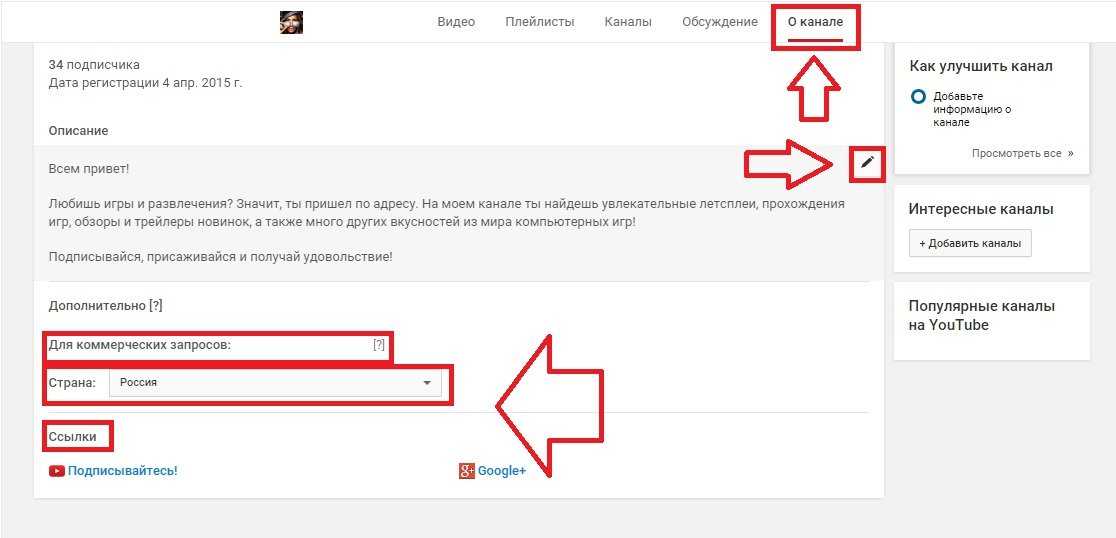 Короткие URL-адреса (youtu.be) используют «?t=Xs» , где X = секунды или «?t=XmYs» , где X = минуты и S = секунды. Заменить «?» с «&» для длинных URL-адресов (youtube.com/watch?v=). Измените значения «X» и «Y» на отмеченное вами время паузы.
Короткие URL-адреса (youtu.be) используют «?t=Xs» , где X = секунды или «?t=XmYs» , где X = минуты и S = секунды. Заменить «?» с «&» для длинных URL-адресов (youtube.com/watch?v=). Измените значения «X» и «Y» на отмеченное вами время паузы.
Об авторе